「会議で言っていた検討事項、なんだったっけ…」
「講義の重要な内容を聞き漏らしてしまった…」
こんな経験をしたことありませんか?
特に、多くの人が参加してそれぞれ発言する会議では、メモをとろうと思っても聞き逃してしまうことがしばしばありますよね。
そこで本記事では、iPhoneと連携して使えるおすすめのボイスレコーダーアプリを紹介。
ボイスレコーダーアプリを使うメリット・デメリット、アプリを選ぶ際の注意点なども解説しますので、ぜひ参考にしてください。
※記事内の情報は2023年11月執筆時の内容です。最新情報は公式サイト等でご確認ください。
この記事の目次

iPhoneで使える無料ボイスレコーダーアプリ6選

会議や重要な説明を受けるときなど、聞き逃してはならない会話はボイスレコーダーアプリで録音しておくと安心です。
常に持ち歩くiPhoneにアプリをインストールしておけば、とっさの時にも使えますよね。
ここでは、録音に便利なおすすめアプリを6つ紹介します。その他の便利な機能を持ったアプリもありますので、ぜひ活用してみてください。
- ボイスレコーダー 高音質ボイスメモ&録音
- PCM録音
- ボイスレコーダー – 録音アプリ & ボイスメモ
- OneNote
- Recoco 振返りやすいボイスメモ
- ボイスメモ
この記事もオススメ

ボイスレコーダー 高音質ボイスメモ&録音
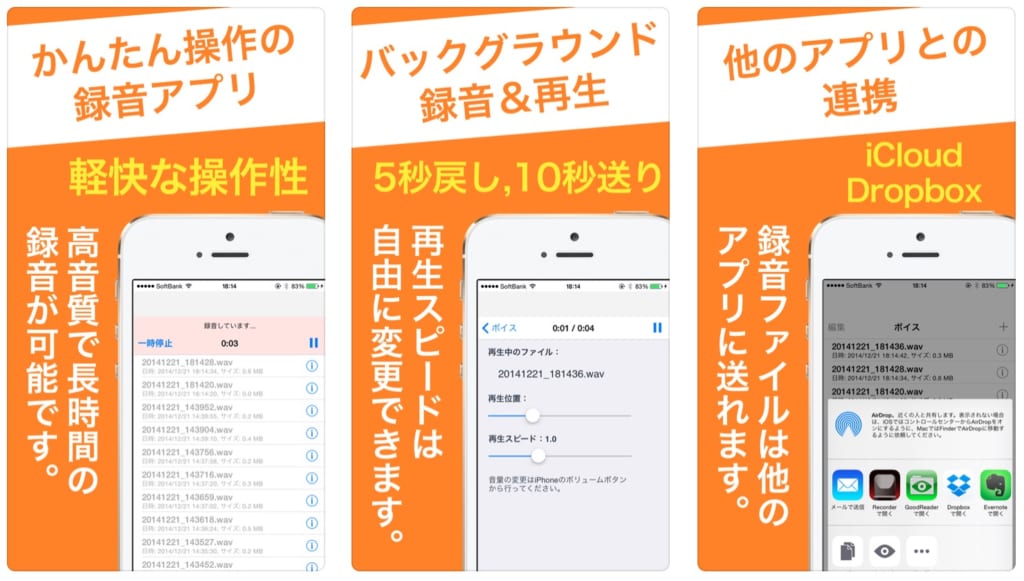
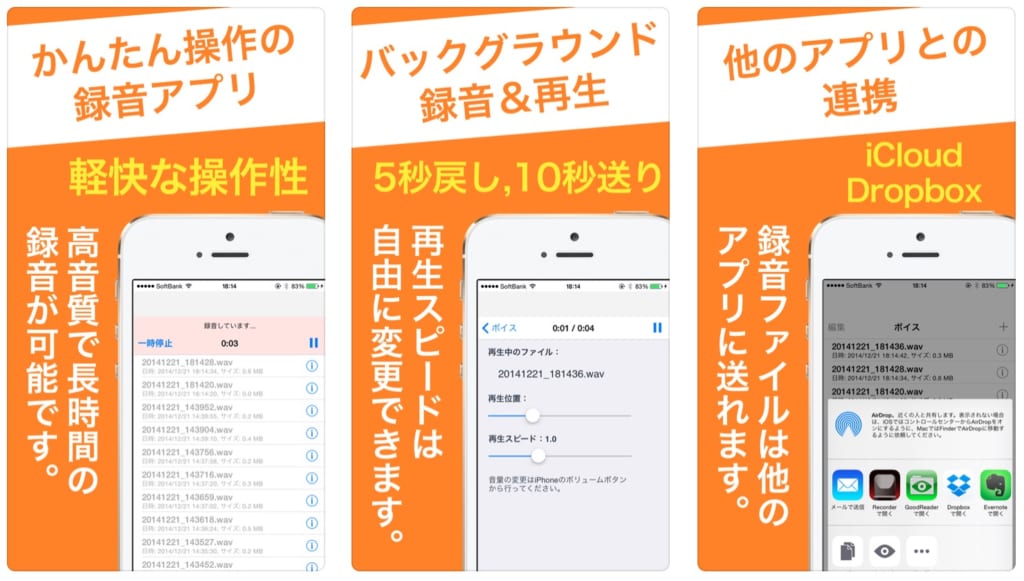
出典元:App Store
「ボイスレコーダー 高音質ボイスメモ&録音」は、シンプルで快適な操作性を追求したボイスレコーダーアプリです。
バックグラウンドで録音と再生ができ、再生スピードの変更にも対応しています。
| 価格 | 完全無料 |
| 主な機能 | バックグラウンド再生 再生スピード変更 アプリ連携 ファイル名変更 |
| 対応OS | iOS/iPad |
PCM録音
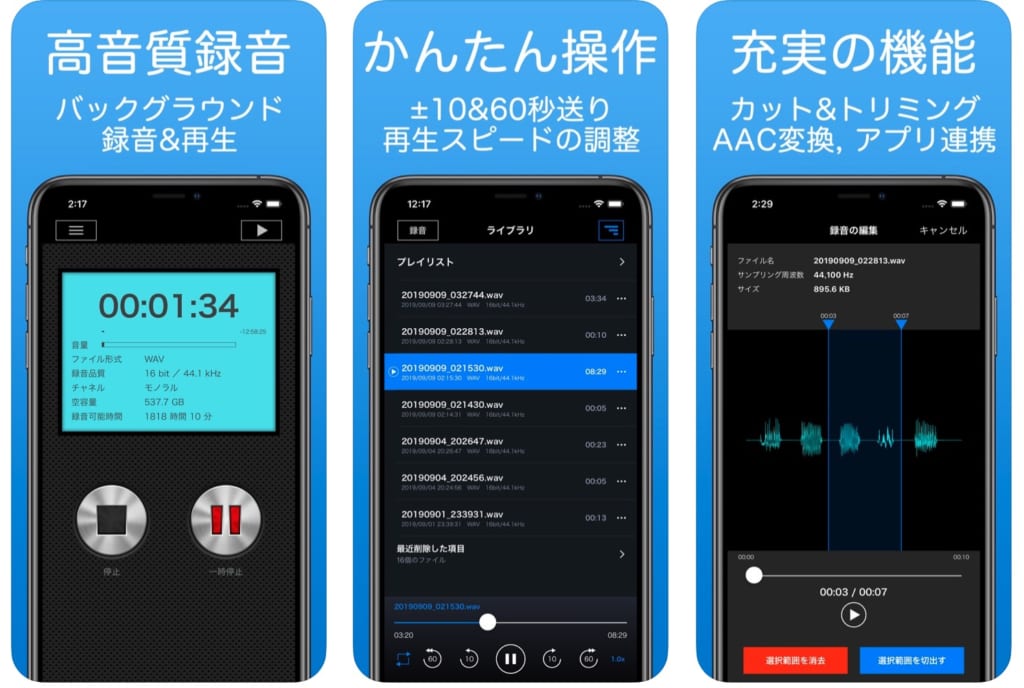
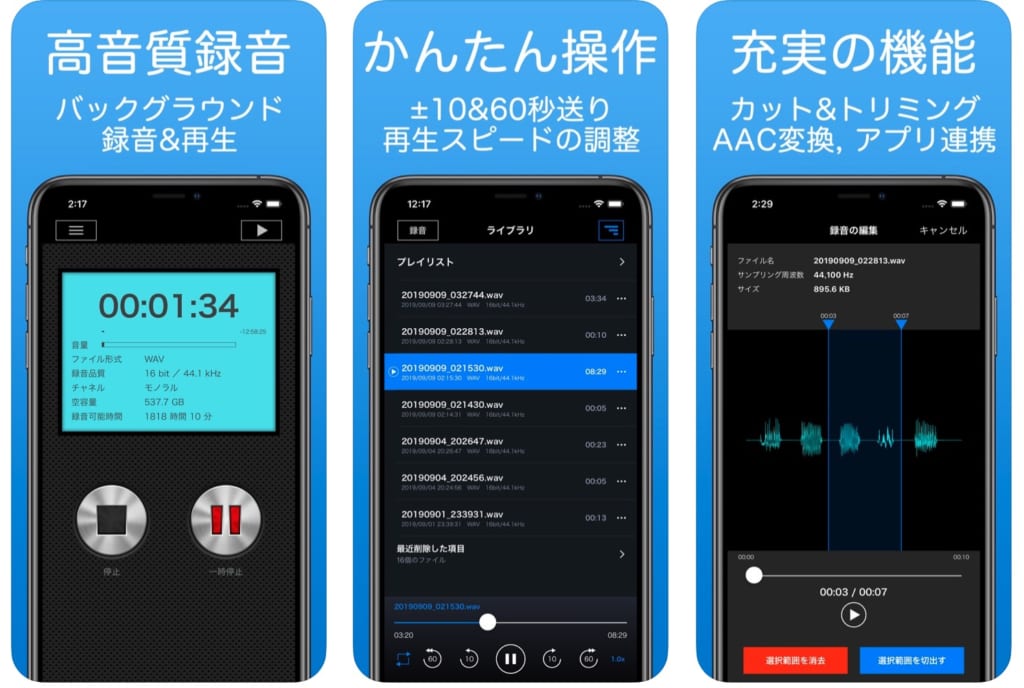
出典元:App Store
「PCM録音」は、高音質で録音可能なボイスレコーダーアプリです。
操作性はシンプルですが、録音した音声のトリミングなど編集も可能です。
もちろん、バックグラウンドで録音できますので、他のアプリを操作しながら利用できます。
| 価格 | 完全無料 |
| 主な機能 | リニアPCM形式での録音 WAVからAACへ変換 音声トリミング 再生スピードの変更 |
| 対応OS | iOS/Android |
ボイスレコーダー – 録音アプリ & ボイスメモ


出典元:App Store
「ボイスレコーダー – 録音アプリ & ボイスメモ」は、とっさの録音の際にも直感的な操作で音声を記録できるボイスレコーダーアプリです。
iTunesファイル共有やiCloud Driveとの連携が可能。さらに、Apple Watchにも対応しているので、突発的に録音したい時にも役立つでしょう。
| 価格 | 基本無料 有料版あり |
| 主な機能 | 録音した音源で着信音作成、 速度を調整、結合、 ミックス、分割など |
| 対応OS | iOS/iPad/watchOS |
OneNote
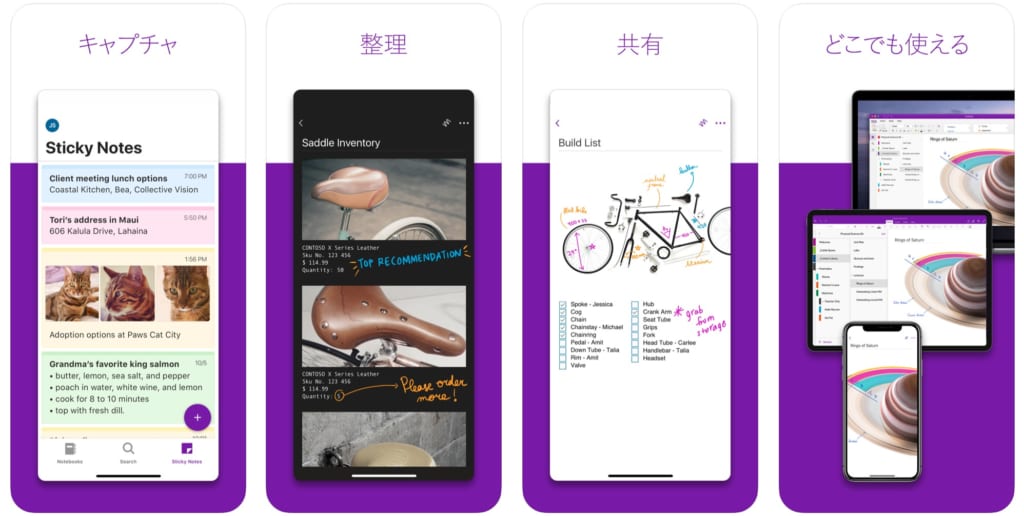
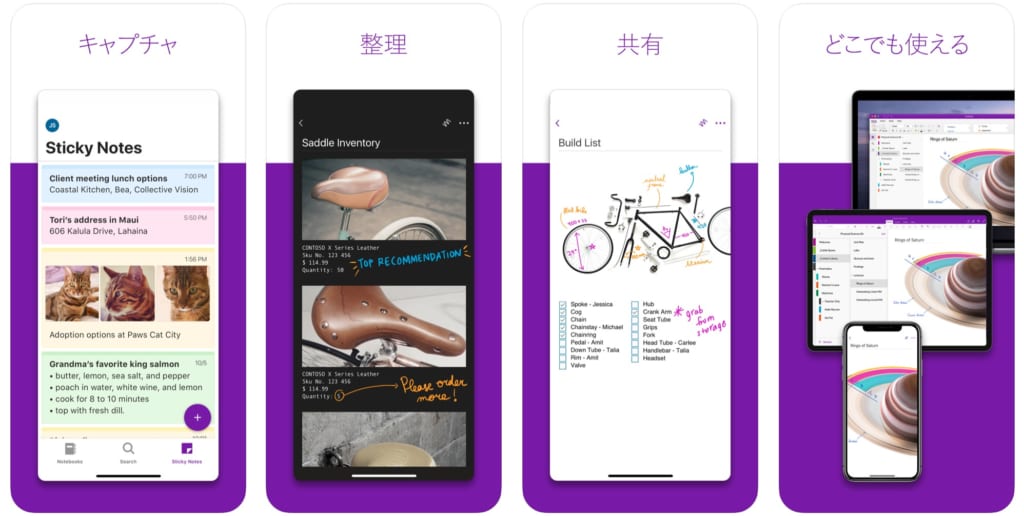
出典元:App Store
「OneNote」は、マイクロソフト社が提供するデジタルノートです。
Evernoteと比較されることも多いソフトウェアで、音声だけではなく画像やテキストを記録できます。
ボイスレコーダー機能をメインとしたソフトウェアではありませんが、ファイルをリアルタイムで複数人と共有・編集できますので、会議やプレゼンなどにも向いています。
| 価格 | 基本無料 有料プランあり |
| 主な機能 | 画像やテキストの保存もできる 複数人で同時編集可能 |
| 対応OS | iOS/iPad/watchOS/Android |
Recoco 振返りやすいボイスメモ
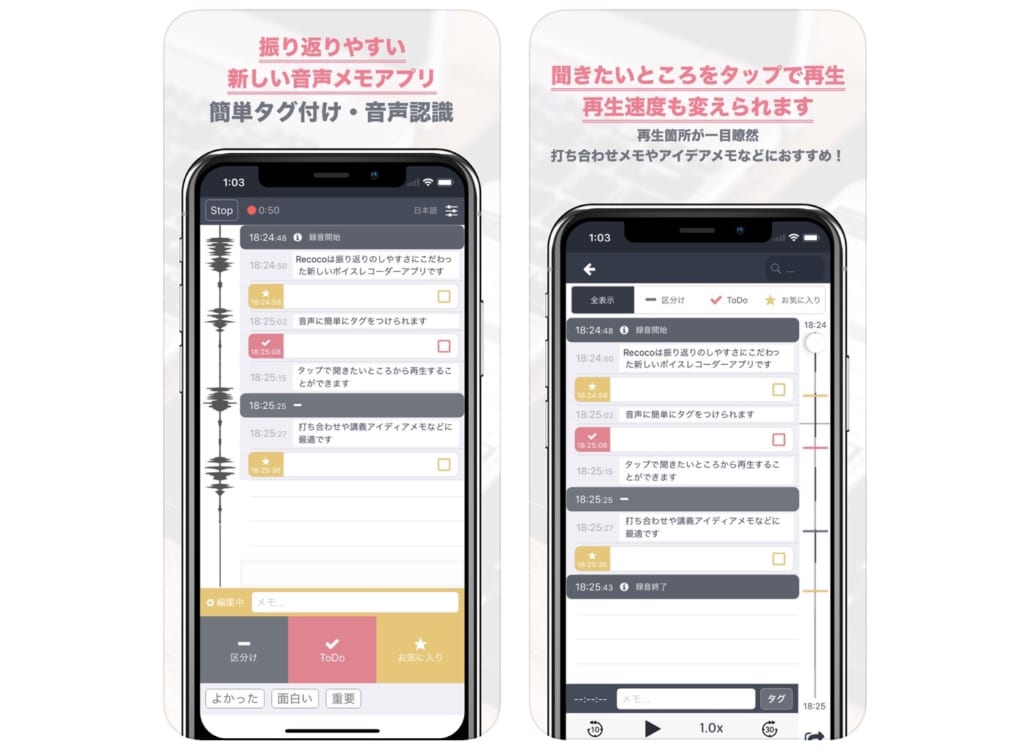
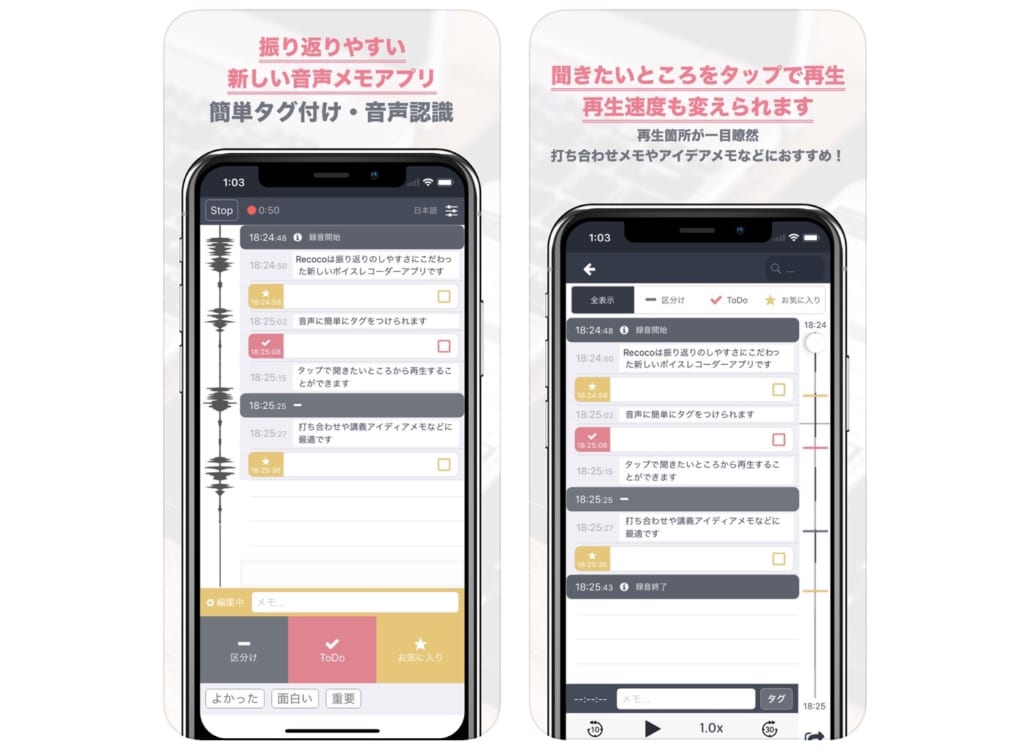
出典元:App Store
「Recoco」は、タグや音声認識で素早く録音ファイルにアクセスできるボイスレコーダーアプリです。
音声を文字として出力(文字起こし)などの機能も搭載されているため、録音した音声をテキストベースに変換できます。
| 価格 | 完全無料 |
| 主な機能 | タグ付け 音声認識による文字起こし キーワードによる絞り込み 再生速度調整 |
| 対応OS | iOS |
ボイスメモ
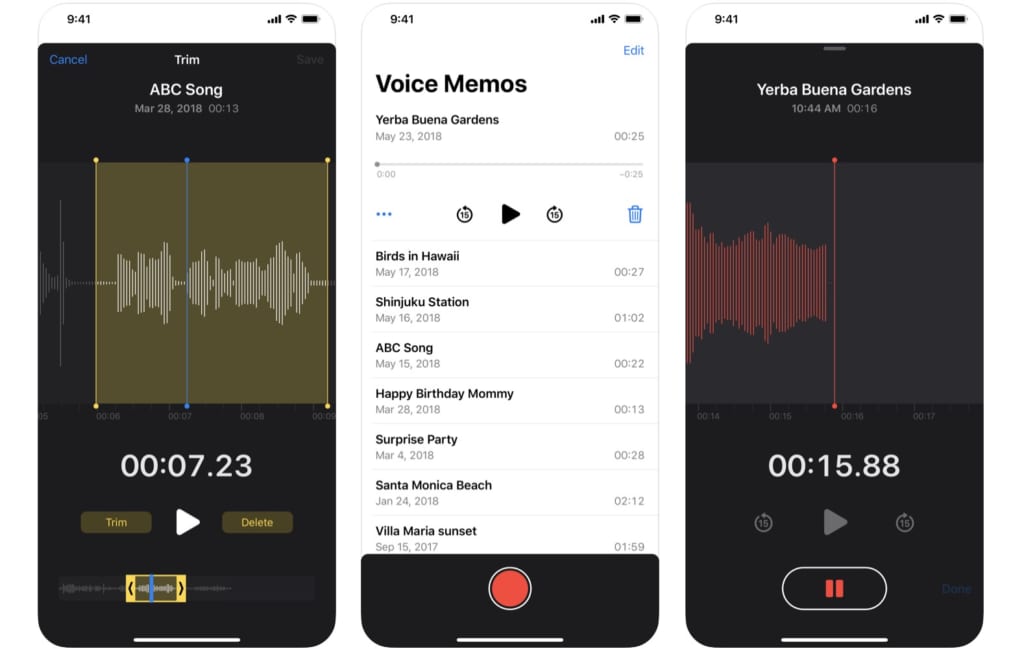
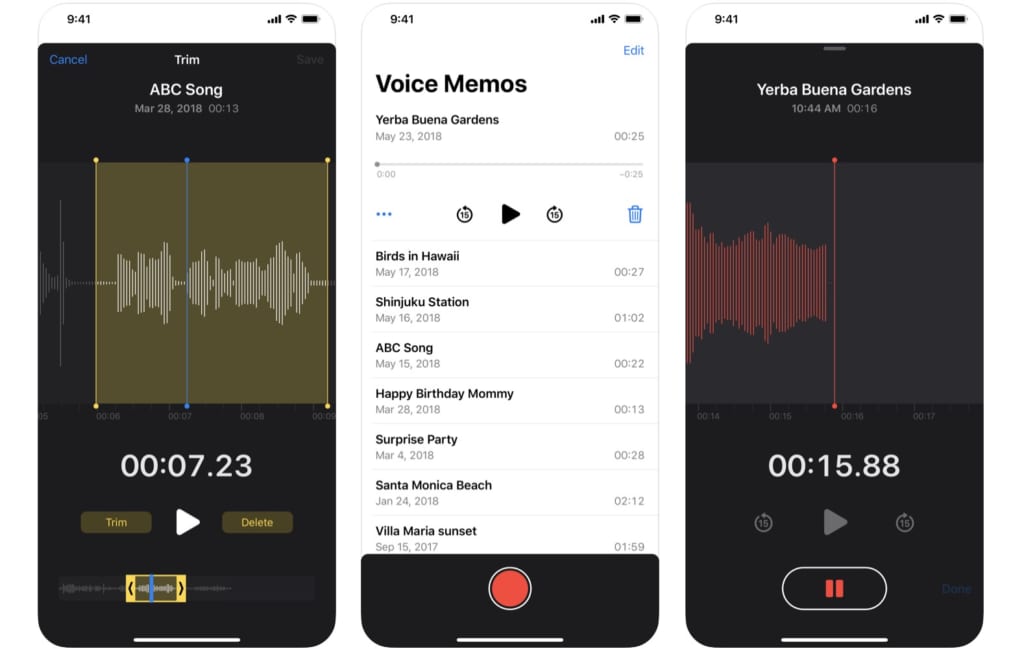
出典元:App Store
「ボイスメモ」は、Apple社の純正アプリです。
iPhoneやiPadのコントロールセンターから手軽に起動でき、すぐに録音を開始できます。
録音後は、音声データのトリミングを行えますので、必要な部分だけを保存するなど、録音データの微調整も可能です。
また、AppleWatchにも対応しており、いつでも素早く録音できます。
| 価格 | 完全無料 |
| 主な機能 | 非圧縮フォーマットの選択 タグの自動設定 トリミング AppleWatch対応 |
| 対応OS | iOS/iPad/watchOS |
ボイスレコーダーアプリを使うメリット・デメリット


ボイスレコーダーアプリは、聞き逃しの防止や会話の記録に非常に便利なアプリです。
ここで紹介するメリットとデメリットを意識して、ボイスレコーダーを上手に活用しましょう。
メリット
ボイスレコーダーアプリのメリットは、録音した音声ファイルの管理がしやすいことです。
ファイルをクラウド上で管理すれば、PCやモバイルデバイスに依存することなく、データを整理できます。
録音したその場で音声のトリミングなどの編集が行いやすい点も、アプリならではのメリットだと言えるでしょう。
ボイスレコーダーのデバイスでも、ある程度性能のよいものなら可能です。ただし、アプリと比べると編集は手軽とは言えないでしょう。
この記事もオススメ



デメリット
ボイスレコーダーアプリのデメリットは、バッテリーの消耗が激しいということです。
アプリを利用する前にバッテリーの残量を確認しておき、録音中のバッテリー切れなどのトラブルを防ぎましょう。
また、長時間録音するには、データを保存するための記録容量も空けておく必要があります。
頻繁にボイスレコーダーアプリを利用する人は、iPhoneに保存しているデータの定期的な整理も心がけましょう。
この記事もオススメ




ボイスレコーダーアプリを選ぶ際の注意点


ボイスレコーダーアプリを選ぶ際には、以下のような注意点があります。
- OSやOSのバージョンに対応しているか
- 無料か有料か
- 音質やファイル形式は用途に合っているか
- 録音時間の長さ
- 編集機能の有無
利用用途に合わせて、これら項目をチェックしておきましょう。
OSが対応しているか
iPhoneで使うならば「iOS」、Androidで使うならば「Android」に対応したアプリでなければインストールできません。
使いたいアプリが見つかったら、まず対応OSを確認しましょう。
また、アップデートが行われており、最新のiOSに対応しているか確認することも大切。
AndroidはOSのバージョンが機種に依存するため、iPhone以上にバージョンに対応していいるか確認が必要です。
この記事もオススメ



無料か有料か
アプリによっては基本機能だけが無料で、その他の機能を使うには課金が必要なものもあります。
また、一定期間は無料でもその後自動的に課金されるといったアプリもありますので、AppStoreなどのダウンロードサイトで必ず確認しておきましょう。
音質やファイル形式は用途に合っているか
利用用途によって音質やファイル形式を確認しておきましょう。
例えば、保存容量の少ないiPhoneに、容量の大きいWAVE(非圧縮のデータ)というファイル形式保存すると、録音できる長さが短くなります。
長時間の会議で録音する場合には、データを圧縮して保存するアプリを選択するなどの考慮が必要です。
録音時間の長さ
録音時間の長さも、データの圧縮形式やiPhoneの空き容量によって変わります。
録音前には、iPhoneのストレージを確認して、空き容量が少ない場合には不要なデータをあらかじめ削除しておくなどの対策が必要です。
また、どうしても空き容量を増やせない場合には、圧縮率の高いファイル形式で録音できるアプリを選びましょう。
編集機能の有無
ボイスレコーダーアプリの魅力として、その場で録音データを編集できることが挙げられます。
しかし、中には録音するだけのアプリもありますので、録音したデータを編集したい場合にはトリミング機能が使えるアプリを選びましょう。
iPhoneで通話録音は可能か


もしiPhoneで通話録音ができれば、通話中のメモ代わりになります。
電話での会話も「言った・言わない」で認識がずれることもありませんよね。
通話内容の録音は、私生活でもビジネスでも重宝される機能のはずです。
iPhoneで通話内容を録音できたら便利だと考える人は多いと思いますが、果たしてiPhoneで通話録音することはできるのでしょうか。
以下のポイントで解説します。
- iPhoneのみで通話録音する機能はない
- Bluetoothボイスレコーダーで通話録音する
- テレフォンピックアップで通話録音する
iPhoneのみで通話録音する機能はない
残念ながら、デフォルトの状態ではiPhoneで通話録音はできません。
初期状態でインストールされているボイスメモというアプリがあります。
これは通話内容を録画するための機能ではなく、いわゆるボイスレコーダーのためのアプリですので、電話での会話は録音できないようになっています。
なぜiPhoneでは通話録音ができないのか。それは、Apple本社があるアメリカをはじめ、諸外国で無断での通話録音が法律で禁止されているためなのです。
しかし、ツールを利用すればiPhoneでも通話録音が可能になります。
Bluetoothボイスレコーダーで通話録音する
iPhoneで通話録音をする方法の1つが、Bluetoothボイスレコーダーの利用です。
USBメモリのような形状のボイスレコーダーを直接iPhoneとBluetoothで接続し、ボイスレコーダーを通して電話をすることで通話内容が録音できます。
テレフォンピックアップで通話録音する
テレフォンピックアップはBluetooth接続をして利用する機器で、iPhoneだけでなくAndroidや固定電話にも使えます。
専用のイヤホンとiPhoneをBluetoothと接続して、そのイヤホンをボイスレコーダーに接続して利用する仕組みです。
アプリで録音機能を拡張!もっとiPhoneを活用しよう
Apple社純正の「ボイスメモ」アプリだけでも録音はできます。
しかし、画像やテキストも一緒に保存したいときなど、利用用途に合わせたアプリをインストールするのも選択肢の1つです。
アプリで録音機能を拡張して、幅広くiPhoneを活用しましょう。
はじめての転職、何から始めればいいか分からないなら

「そろそろ転職したいけれど、失敗はしたくない……」そんな方へ、テックキャンプでは読むだけでIT転職が有利になる限定資料を無料プレゼント中!
例えばこのような疑問はありませんか。
・未経験OKの求人へ応募するのは危ない?
・IT業界転職における“35歳限界説”は本当?
・手に職をつけて収入を安定させられる職種は?
資料では、転職でよくある疑問について丁寧に解説します。IT業界だけでなく、転職を考えている全ての方におすすめです。
「自分がIT業界に向いているかどうか」など、IT転職に興味がある方は無料カウンセリングにもお気軽にお申し込みください。





























